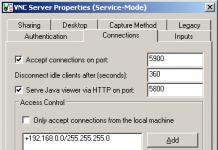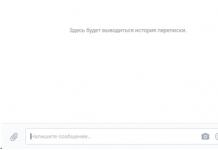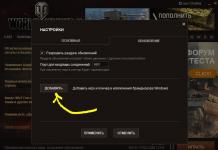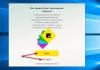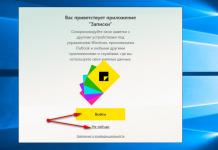பல்வேறு உபகரணங்களுக்கான இயக்கிகளை நிறுவுவது கணினியின் இயக்க முறைமையை அமைப்பதில் மிக முக்கியமான கூறுகளில் ஒன்றாகும். ஒரு குறிப்பிட்ட சாதனத்திற்கான "இழந்த" இயக்கியைக் கண்டுபிடிப்பது மிகவும் கடினமாக இருக்கும். தற்செயலான சேதம் அல்லது நீக்கப்பட்ட பிறகு இயக்கிகளை மீட்டெடுக்க பல வழிகள் உள்ளன.
தானியங்கி நிறுவல்
ரிமோட் டிரைவரைக் கண்டறிவதற்கான எளிதான வழி, அதை தானாக நிறுவுவதாகும். இதைச் செய்ய, "எனது கணினி" மெனுவின் பண்புகளைத் திறந்து, "சாதன மேலாளர்" என்பதற்குச் சென்று, நீங்கள் இயக்கியைப் புதுப்பிக்க விரும்பும் சாதனத்தின் பெயரை உள்ளிடவும். நீங்கள் அதை வலது கிளிக் செய்து, "இயக்கிகளைப் புதுப்பி" என்பதைத் தேர்ந்தெடுக்க வேண்டும்.
தளத்தில் இருந்து நிறுவல்
டிரைவரைத் தேடும் முதல் முறை வேலை செய்யவில்லை என்றால். சாதன உற்பத்தியாளரின் அதிகாரப்பூர்வ இணையதளத்தில் அதைக் கண்டுபிடிக்க முயற்சி செய்யலாம். இதைச் செய்ய, தளத்திற்குச் சென்று, அதன் கட்டமைப்பைப் படித்து, தேவையான இயக்கியைக் கண்டுபிடித்து, பதிவிறக்கிய பிறகு, அதை உங்கள் கணினியில் நிறுவவும். நிறுவுவதற்கு சாதன நிர்வாகியையும் பயன்படுத்தலாம்
மென்பொருளைப் பயன்படுத்தி நிறுவுதல்
மிகவும் பொதுவான வன்பொருள் இயக்கிகளின் தரவுத்தளங்களான பல்வேறு பயனுள்ள நிரல்களை எப்போதும் கையில் வைத்திருக்க வல்லுநர்கள் அறிவுறுத்துகிறார்கள். அத்தகைய ஒரு திட்டம் டிரைவர் பேக் தீர்வு. இந்த நிரலைப் பயன்படுத்தி நீக்கப்பட்ட இயக்கியை எவ்வாறு மீட்டெடுப்பது என்பதற்கான அல்காரிதத்தைக் கண்டறியவும்.
முதலில், இந்த நிரலை அதிகாரப்பூர்வ வலைத்தளத்திலிருந்து பதிவிறக்கம் செய்து உங்கள் கணினியில் நிறுவ வேண்டும். அடுத்து, DriverPackSolution.exe என்ற கோப்பை இயக்க வேண்டும். இந்த கோப்பு நிரலின் ரூட் கோப்பகத்தில் அமைந்துள்ளது. நிரல் திறக்கப்பட்ட பிறகு, கணினியில் நிறுவப்பட்ட உபகரணங்களின் தானியங்கி ஸ்கேன் உடனடியாகத் தொடங்கும். பெரும்பாலும், செயல்படாத சாதனங்களுக்கான புதுப்பிக்கப்பட்ட நிரல்களை நிறுவ, காலாவதியான சாதன இயக்கிகளைப் புதுப்பிக்க கணினி வழங்கும்.
அடுத்த கட்டத்தில், உங்கள் கணினியில் நிறுவலுக்குத் தேவையான இயக்கிகளை நீங்கள் தேர்ந்தெடுக்க வேண்டும், அதன் பிறகு நீங்கள் "அனைத்தையும் புதுப்பி" பொத்தானைக் கிளிக் செய்ய வேண்டும். அமைப்புகளைப் பயன்படுத்த உங்கள் கணினியை மறுதொடக்கம் செய்ய வேண்டும். ஒரு விதியாக, வீடியோ அட்டை அல்லது மதர்போர்டு போன்ற முக்கியமான கூறுகளுக்கு இயக்கிகளை நிறுவும் போது இது எப்போதும் செய்யப்பட வேண்டும்.
நிலையான வன்பொருளுக்கான புதிய இயக்கி மேம்படுத்தல் தொகுப்புகளைத் தேர்ந்தெடுக்கும்போது, நீங்கள் மிகவும் கவனமாக இருக்க வேண்டும். விஷயம் என்னவென்றால், பொது டொமைனில் வெளியிடப்படுவதற்கு முன்பு, புதிய இயக்கிகள் எப்போதும் சோதிக்கப்படுவதில்லை. நிரல் உங்கள் சாதனத்தை தவறாகக் கண்டறிந்து அதற்கு தவறான இயக்கியை நிறுவ முன்வரலாம். உங்களைப் பாதுகாத்துக் கொள்ள, புதுப்பிப்பதற்கு முன், நீங்கள் கணினி மீட்டெடுப்பு புள்ளியை உருவாக்க வேண்டும். முக்கியமான இயக்கி இல்லாததால் உங்கள் கணினியை சாதாரணமாக துவக்க முடியவில்லை என்றால், பாதுகாப்பான பயன்முறையில் துவக்கத்தைப் பயன்படுத்தி, அங்கிருந்து அதை நிறுவவும்.
வீடியோ அட்டையின் சரியான செயல்பாட்டிற்கு, சிறப்பு மென்பொருள் தேவைப்படுகிறது, அதன் தற்போதைய பதிப்பு. NVIDIA தயாரிப்புகளில் இது பெரும்பாலும் நிகழ்கிறது, இது வெளிப்படையான காரணமின்றி இயக்கிகள் தோல்வியடைகின்றன.
இந்த சிக்கலை தீர்க்க பல வழிகள் உள்ளன, அவை ஒவ்வொன்றும் இந்த கட்டுரையில் விரிவாக விவாதிக்கப்படும்.
முறை 1: இயக்கியை மீண்டும் நிறுவுதல்
எளிமையானது, எனவே முதல் முறையானது இயக்கியை சாதாரணமாக மீண்டும் நிறுவுவதாகும். இந்த வழக்கில், தற்போதைய இயக்கி கூட முதலில் நிறுவல் நீக்கப்பட வேண்டும்.


இத்தகைய செயல்களின் பாதுகாப்பு பற்றி கவலைப்பட வேண்டிய அவசியமில்லை. கையாளுதல்களை முடித்த பிறகு, விண்டோஸ் தானாகவே நிலையான இயக்கியை நிறுவும். கணினி என்விடியா மென்பொருளைக் கண்டறியும் வரை இது பொருத்தமானதாக இருக்கும்.
மென்பொருள் நிறுவல் சரியாகச் செயல்படவில்லை, இது சாதனத்தின் அனைத்து வகையான சிக்கல்கள் மற்றும் செயலிழப்புகளால் நிறைந்துள்ளது. நீலத் திரை, படத்தை அணைத்தல், படம் முடக்கம் - இவை அனைத்தையும் மென்பொருளை மீண்டும் நிறுவுவதன் மூலம் சரிசெய்யலாம். என்விடியா வீடியோ அட்டைகளுக்கான இயக்கிகளை எவ்வாறு சரியாக மீண்டும் நிறுவுவது என்பது பற்றி எங்கள் இணையதளத்தில் ஒரு அற்புதமான கட்டுரை உள்ளது, அதைப் படிக்க பரிந்துரைக்கிறோம்.

இருப்பினும், இது போன்ற ஒரு பிரச்சனைக்கு இது ஒரு சஞ்சீவி அல்ல. பெரும்பாலும், வீடியோ அட்டை புதிய இயக்கியை ஏற்காது. இது டெவலப்பர்கள் செய்த தவறா அல்லது வேறு ஏதாவது கூறுவது கடினம். எந்தவொரு சந்தர்ப்பத்திலும், இந்த விருப்பத்தை உருவாக்குவது அவசியம், இதற்காக நீங்கள் பழைய மென்பொருளை நிறுவ வேண்டும். புதுப்பித்தல் அல்லது மீண்டும் நிறுவுவதை விட இது சற்று கடினமானது.


இறுதியாக, மாற்றங்கள் நடைமுறைக்கு வர உங்கள் கணினியை மறுதொடக்கம் செய்ய வேண்டும். இந்த முறை உங்களுக்கு உதவவில்லை என்றால், கீழே விவரிக்கப்பட்டுள்ள சிக்கலின் பிற காரணங்களுக்கு நீங்கள் கவனம் செலுத்த வேண்டும்.
முறை 2: அதிக வெப்பமடைவதைத் தேடுங்கள்
வீடியோ அட்டைகளில் மிகவும் பொதுவான பிரச்சனை அதிக வெப்பம் ஆகும். கணினியில் கோரும் கேம்கள் அல்லது இயங்கும் நிரல்களின் போது இயக்கி துல்லியமாக செயலிழக்கிறது என்பதன் மூலம் இது தெளிவாகக் குறிப்பிடப்படுகிறது. இது உங்கள் வழக்கிற்கு மிகவும் ஒத்ததாக இல்லை என்றால், நீங்கள் மேலும் ஸ்க்ரோல் செய்யக்கூடாது, ஏனெனில் சரிபார்ப்பு இன்னும் தேவைப்படுகிறது. வீடியோ அட்டையின் வெப்பநிலையை கண்காணிக்கக்கூடிய மிகவும் பிரபலமான நிரல்கள் மற்றும் பயன்பாடுகளின் உதாரணத்தை வழங்கும் ஒரு கட்டுரையை எங்கள் இணையதளத்தில் காணலாம்.

சோதனைகளுக்குப் பிறகு வீடியோ அட்டை அதிக வெப்பமடைகிறது என்று மாறிவிட்டால், அதன் நிலையை மேம்படுத்த முழு அளவிலான நடவடிக்கைகளை எடுக்க வேண்டியது அவசியம்.
- கணினி அலகு தூய்மை, ஒவ்வொரு குளிரூட்டியின் பாதுகாப்பான இணைப்பு மற்றும் அதன் செயல்பாடு ஆகியவற்றை சரிபார்க்கவும். மின்விசிறியில் எங்காவது அதிக தூசி படிந்து, அதை வெளியே எடுக்க முடியாத நிலை ஏற்பட்டால், திருகு அகற்றி சுத்தம் செய்வது நல்லது.
- கூடுதல் குளிரூட்டிகளை நிறுவுவதன் மூலம் காற்று வழங்கல் மற்றும் வெளியேற்ற அமைப்பை மேம்படுத்தவும்.
- உங்கள் வீடியோ அட்டையை ஓவர்லாக் செய்யும் நிரல்களை அகற்றவும் அல்லது அவற்றை முடக்கவும்.
மேலே உள்ள வழிமுறைகளைப் பின்பற்றினால், பெரும்பாலான வெப்பமயமாதல் சிக்கல்கள் தீர்க்கப்படும். இருப்பினும், இயக்கி செயலிழப்பதில் உள்ள சிக்கல் தொடர்புடையதாக இருக்கலாம். இது நடந்தால், அடுத்த முறைகளுக்குச் செல்லவும்.
ஒரு வீடியோ அட்டையை ஓவர் க்ளாக் செய்வது, அது தொழிற்சாலையில் தயாரிக்கப்பட்டதாக இருந்தாலும், சாதனத்திற்கான நீண்ட கால செயல்திறனை உறுதியளிக்காது. எனவே, உங்கள் சாதனம் உங்களை அதிக நேரம் மகிழ்விக்க விரும்பினால், அனைத்து முடுக்கங்களையும் முடக்கவும்.
முறை 3: இயக்கி மற்றும் சிறப்பு பயன்பாடுகளுக்கு இடையிலான மோதலைத் தீர்ப்பது
வீடியோ அட்டைக்காக நிறுவப்பட்ட இயக்கி மற்றும் பயன்பாடுகளுக்கு இடையேயான முரண்பாடு மிகவும் தீவிரமான பிரச்சனை. NVIDIA தயாரிப்புகள் இயங்கும் ஒவ்வொரு கணினியிலும் நிறுவப்பட்ட நிலையான நிரல்களைப் பற்றி முதலில் சிந்திக்க வேண்டும்.
பெரும்பாலும், 3D கிராபிக்ஸ் அமைப்புகள் அல்லது ஆன்டி-அலியாஸிங் போது சிக்கல்கள் எழுகின்றன. வேறு வார்த்தைகளில் கூறுவதானால், வீடியோ அட்டை திட்டத்தில் சில அளவுருக்கள் முடக்கப்பட்டுள்ளன, ஆனால் அவை பயன்பாடு அல்லது விளையாட்டில் தேவைப்படுகின்றன. ஒரு மோதல் ஏற்படுகிறது மற்றும் இயக்கி முடக்கப்பட்டுள்ளது. இந்த சிக்கலை தீர்க்க எளிதான வழி, அமைப்புகளை இயல்புநிலை மதிப்பிற்கு மீட்டமைப்பதாகும். இது மிகவும் எளிமையாக செய்யப்படுகிறது.


இந்த எளிய முறை சில நேரங்களில் மிகவும் பயனுள்ளதாக இருக்கும். இருப்பினும், நியாயமாக, மாற்று மாற்று அல்லது 3D அமைப்புகளின் காரணமாக இயக்கி மீட்டமைப்புகள் குறிப்பிட்ட தருணங்களில், சில பயன்பாடுகள் அல்லது கேம்களில் மட்டுமே நிகழ்கின்றன, இது இயக்கி மற்றும் மென்பொருள் மோதலின் பொதுவான குறிகாட்டியாகும்.
முறை 4: TDR அமைவு
ஒவ்வொரு விண்டோஸ் இயங்குதளமும் உள்ளமைக்கப்பட்ட TDR பொறிமுறையைக் கொண்டுள்ளது. கோரிக்கைகளுக்கு பதிலளிக்காதபோது இயக்கியை மறுதொடக்கம் செய்ய முடியும் என்பது குறிப்பிடத்தக்கது. நேரடியாக எங்கள் விஷயத்தில், வீடியோ அட்டையிலிருந்து பதில் தாமத நேரத்தை அதிகரிக்க முயற்சிக்க வேண்டும். இதைச் செய்ய, நாங்கள் ஒரு சிறப்பு கோப்பை உருவாக்குவோம், அதில் தேவையான அளவுருக்களை எழுதுவோம். வீடியோ அடாப்டரின் செயல்பாட்டில் சிக்கல்கள் இருக்கலாம் என்பதால், இந்த முறையை நீங்கள் பயன்படுத்த முடியாது என்பதை இப்போதே கவனிக்க வேண்டியது அவசியம்.

நீங்கள் அளவுருவை அமைத்தால் «0» , பிறகு TDR பொறிமுறையை வெறுமனே முடக்குவோம். இந்த விருப்பமும் பரிசீலிக்கப்படுகிறது, மேலும் தாமத நேரத்தை அதிகரிப்பது உதவாது என்றால், நாங்கள் அதைப் பயன்படுத்துகிறோம்.
சிக்கல் இயக்க முறைமை அல்லது இயக்கியில் இல்லை, ஆனால் வன்பொருளிலேயே இருக்கலாம். ஒரு வீடியோ அட்டை மிக நீண்ட காலத்திற்கு பயன்படுத்தப்படலாம் மற்றும் இந்த காலகட்டத்தில் அதன் அனைத்து திறன்களையும் வெறுமனே தீர்ந்துவிடும். ஆனால் முதலில், நீங்கள் மேலே பட்டியலிடப்பட்டுள்ள அனைத்து முறைகளையும் முயற்சிக்க வேண்டும். பிரச்சினைக்கான தீர்வு அவற்றில் எங்காவது உள்ளது என்பது மிகவும் சாத்தியம்.
இயக்கிகளுக்கு நன்றி, கணினியுடன் இணைக்கப்பட்ட கட்டுப்பாட்டு உபகரணங்களுக்கான அணுகலை கணினி பெறுகிறது. சரியாக நிறுவப்பட்ட மென்பொருள் எந்தவொரு சாதனத்தின் செயல்பாட்டிற்கும் முக்கியமானது, எனவே இயக்கி அதன் செயல்பாட்டைச் செய்வதை நிறுத்திவிட்டால் அதை எவ்வாறு மீட்டெடுப்பது என்ற கேள்வி பயனர்களுக்கு மிகவும் அழுத்தமாக உள்ளது.
மீட்பு
விண்டோஸ் தானாகவே இயக்கிகளின் காப்பு பிரதிகளை உருவாக்குகிறது, இது இணைக்கப்பட்ட உபகரணங்களின் மென்பொருளை முந்தைய வேலை உள்ளமைவுக்கு மாற்ற உங்களை அனுமதிக்கிறது. இது பின்வருமாறு செய்யப்படுகிறது:

மென்பொருளின் முந்தைய பதிப்பு கணினியில் சேமிக்கப்படவில்லை என்றால், "ரோல் பேக்" பொத்தான் கிடைக்காது.
ஒரு எச்சரிக்கைக் கேள்வி திரையில் தோன்றும், அதில் இருந்து பழைய பதிப்பிற்கு திரும்புவது சாதனத்தின் செயல்பாடு மற்றும் பாதுகாப்பைக் குறைக்கிறது என்பதை நீங்கள் அறிந்து கொள்வீர்கள். இயக்கி மீட்பு செயல்முறையைத் தொடர நீங்கள் முடிவு செய்தால், ஆம் என்பதைக் கிளிக் செய்யவும். 
சாதன மென்பொருளை வேலை செய்யும் நிலைக்குத் திருப்பிய பிறகு, இயங்கும் அனைத்து சாளரங்களையும் மூடிவிட்டு, பிழை சரி செய்யப்பட்டதா எனச் சரிபார்க்கலாம். உடைந்த இயக்கி சிக்கல்களை ஏற்படுத்தினால், கணினி சாதாரணமாக துவக்க மறுத்தால், மேலே உள்ள செயல்முறையை நீங்கள் பாதுகாப்பான முறையில் முயற்சி செய்யலாம்.
மென்பொருளைத் திரும்பப் பெறுவது சிக்கலைத் தீர்க்க உதவவில்லை என்றால், அதிகாரப்பூர்வ மூலத்திலிருந்து புதுப்பிக்கப்பட்ட பதிப்புகளைப் பதிவிறக்குவதன் மூலம் விண்டோஸ் 7 இல் இயக்கிகளை நிறுவ முயற்சிக்கவும்.
வெற்றிகரமான உள்ளமைவை ஏற்றுகிறது
மற்றொரு துவக்க விருப்பம், இதில் அனைத்து இயக்கிகளும் செயல்படும் நிலைக்குத் திரும்பும், கடைசியாக அறியப்பட்ட நல்ல உள்ளமைவைப் பயன்படுத்த வேண்டும். அதைப் பதிவிறக்க, பின்வரும் செயல்களின் வழிமுறையைப் பின்பற்றவும்.
விண்டோஸ் 7 இல் பொதுவான பிழை மற்றும் விண்டோஸ் 10 மற்றும் 8 இல் குறைவாகப் பொதுவாக "வீடியோ இயக்கி பதிலளிப்பதை நிறுத்தியது மற்றும் வெற்றிகரமாக சரிசெய்யப்பட்டது" என்ற செய்தியைத் தொடர்ந்து எந்த இயக்கி சிக்கலை ஏற்படுத்தியது என்பது பற்றிய உரை (பொதுவாக என்விடியா அல்லது ஏஎம்டி அதைத் தொடர்ந்து கர்னல் மோ டிரைவர் , விருப்பங்கள் nvlddmkm மற்றும் atikmdag ஆகியவை சாத்தியமாகும், அதாவது முறையே ஜியிபோர்ஸ் மற்றும் ரேடியான் வீடியோ கார்டுகளுக்கான அதே இயக்கிகள்).
இந்த அறிவுறுத்தலில் சிக்கலைச் சரிசெய்வதற்கான பல வழிகள் உள்ளன மற்றும் வீடியோ இயக்கி பதிலளிப்பதை நிறுத்திய செய்திகள் எதிர்காலத்தில் தோன்றாது என்பதை உறுதிப்படுத்தவும்.
நீங்களே ஒரு வீடியோ கார்டை ஓவர்லாக் செய்திருந்தால், கேள்விக்குரிய சிக்கல் ஓவர் க்ளாக்கிங்கால் ஏற்படக்கூடும் என்பது உங்களுக்குத் தெரியும். நீங்கள் இதைச் செய்யவில்லை என்றால், உங்கள் வீடியோ அட்டை தொழிற்சாலை ஓவர்லாக் செய்யப்பட்டிருக்க வாய்ப்பு உள்ளது; ஒரு விதியாக, பெயரில் OC (Overclocked) எழுத்துக்கள் உள்ளன, ஆனால் அவை இல்லாமல் கூட, வீடியோ அட்டைகளின் கடிகார அதிர்வெண்கள் பெரும்பாலும் அதிகமாக இருக்கும். சிப் உற்பத்தியாளரால் வழங்கப்பட்ட அடிப்படைகள்.
இது உங்கள் வழக்கு என்றால், அடிப்படை (இந்த கிராபிக்ஸ் சிப்புக்கான தரநிலை) GPU மற்றும் நினைவக அதிர்வெண்களை அமைக்க முயற்சிக்கவும்; இதற்கு நீங்கள் பின்வரும் பயன்பாடுகளைப் பயன்படுத்தலாம்.
NVIDIA வீடியோ அட்டைகளுக்கு - இலவச NVIDIA இன்ஸ்பெக்டர் திட்டம்:

இது வேலை செய்யவில்லை மற்றும் சிக்கல்கள் சரி செய்யப்படவில்லை என்றால், அடிப்படை அதிர்வெண்களை விட குறைவான GPU (அடிப்படை கடிகாரம்) அதிர்வெண்களைப் பயன்படுத்த முயற்சி செய்யலாம். டெவலப்பரின் இணையதளமான http://www.guru3d.com/files-details/nvidia-inspector-download.html இலிருந்து NVIDIA இன்ஸ்பெக்டரைப் பதிவிறக்கலாம்.
AMD கிராபிக்ஸ் கார்டுகளுக்கு, நீங்கள் கேட்டலிஸ்ட் கட்டுப்பாட்டு மையத்தில் AMD ஓவர் டிரைவைப் பயன்படுத்தலாம். பணி ஒரே மாதிரியாக இருக்கும் - வீடியோ அட்டைக்கான அடிப்படை GPU அதிர்வெண்களை அமைக்கவும். ஒரு மாற்று தீர்வு MSI Afterburner ஆகும்.
கூடுதல் தகவல்
கோட்பாட்டில், வீடியோ அட்டையை தீவிரமாகப் பயன்படுத்தும் கணினியில் இயங்கும் எந்த நிரலும் சிக்கலின் காரணமாக இருக்கலாம். மேலும், உங்கள் கணினியில் இதுபோன்ற நிரல்கள் இருப்பது பற்றி உங்களுக்குத் தெரியாது என்று மாறிவிடும் (உதாரணமாக, இது தீம்பொருள் சுரங்கமாக இருந்தால்).
மேலும், சாத்தியக்கூறுகளில் ஒன்று, அடிக்கடி சந்திக்காவிட்டாலும், வீடியோ அட்டையில் உள்ள வன்பொருள் சிக்கல்கள் மற்றும் சில சமயங்களில் (குறிப்பாக ஒருங்கிணைந்த வீடியோவிற்கு) கணினியின் ரேம் (இந்த விஷயத்தில், "மரணத்தின் நீலத் திரைகள்" கூட அவ்வப்போது தோன்றலாம். நேரம்).